超级终端是一款非常好用的安卓手机端SSH、Telnet、FTP服务器管理软件。这款软件可以对手机和远程服务器进行管理操作,供了一些面向终端的功能,包括SSH客户端、Telnet客户端、FTP客户端,以及访问您设备上的本地Android Shell。超级终端专业版(btep)可以对本地(android手机)、ssh、telnet、ftp服务器进行管理,熟悉linux相关命令的用户可以利用该工具对手机和远程服务器进行管理操作,非专业用户建议不要操作了。软件第一次运行的时候,还需要选择本地shell和图形用户界面(gui)模式,然后会联网下载数据,第一次运行请记得保持网络连接哦。欢迎下载!~
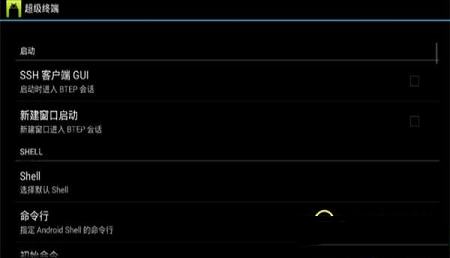
2.联机服务
3.其他计算机
4.telnet站点
5.嵌入式系统
6.公告板系统
2.终端模拟器设置
3.键盘/输入方式设置
4.按键快捷方式方式设置
5.命令窗口文本编辑菜单
6.界面字体、背景颜色设置
7.shell、命令行、root用户设置
8.两种启动模式:本地shell和图形用户界面(gui)
9.gui模式支持本地、ssh、telnet、ftp四种终端
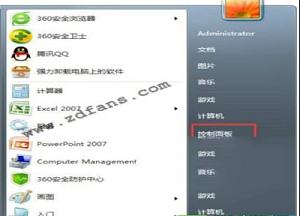
2.打开位置信息→选择国别.区号.电话等相关讯息→确定;
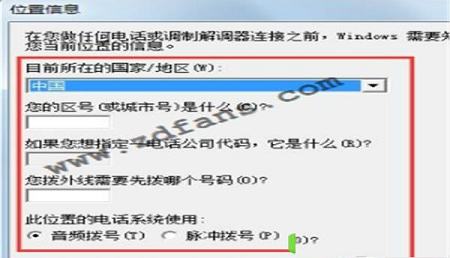
3.双击打开hypertrm.exe程序,会有一个是否默认的选中项,自行决定,或勾选“请不要再问这个问题”之后再选择(是或否);
如果是自己从XP操作系统提取的超级终端的程序,确保所有的动态链文件的完整性,比如hypertrm.dll文件可能会没有,找到后保存在同一个文件夹内,否则打开会出错;
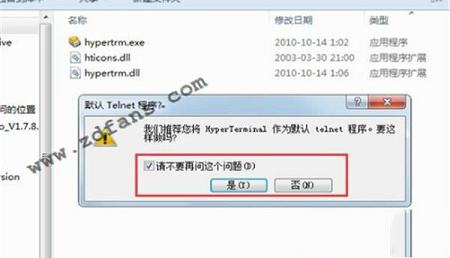
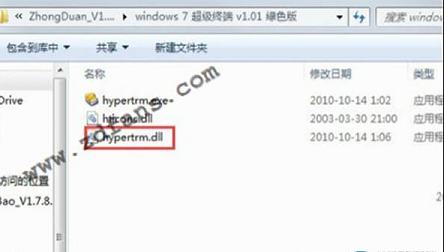
4.此时弹出软件的界面(说明程序和操作系统兼容),新建连接的名称;
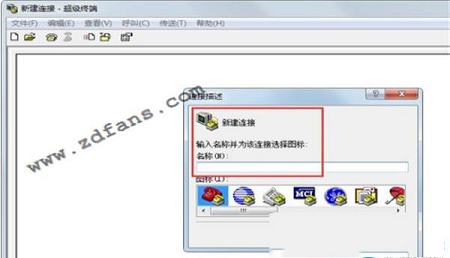
5.如有多个连接,也可以在这里新建。输入错误的话,可以点击编辑,输入正确的讯息;
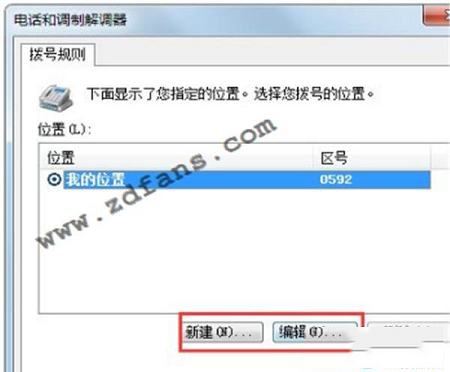
6.输入正确的IP地址即可。

1.在输入电话号码和区号处随便输入一个区号即可,之后的选择调制解调器处可以取消
2.弹出“连接描述”对话框,随便起个名字,随便选个图标
3.弹出“连接到”对话框,选择合适的com口,一般都是com1
4.弹出“com1”属性对话框,按窗口中的“还原为默认值”按钮,属性变为“9600,8,无,1,无”后,确定即可!如果波特率等属性设置不对,有可能连不上
【配置连接需要调试串口基本参数】其操作为:
1.选择菜单“文件”下“属性”菜单项;

2.配置调试设备所连接串口“连接时使用”;

3.按“配置”按钮进行配置选定串口信息;

4.依次选定每秒位数(波特率)等参数,一般情况下modem设置波特率后即可,其它位取默认设置;
5.确定退出配置;
6.按工具条上“呼叫”按钮连接所调试设备;
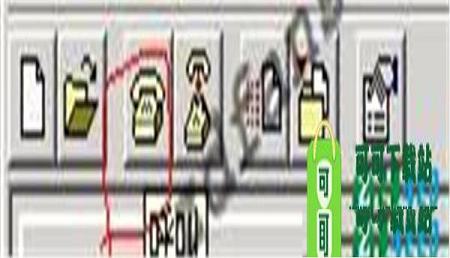
7.输入英文字母at然后回车,此时如果设置正确,则会返回英文字母ok;
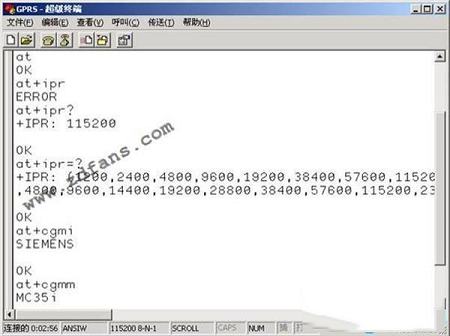
8.如果参数设置不正确,则提示无法连接,或者连接后无法输入at字母,此时,请确认步骤2)中串口选择正确.请确认波特率设置正确;
9.大部分gprsmodem出厂的时候其波特率已经设置为115200,但是也可能部分设置为9600或者其它。在modem支持的范围内,越高的波特率代表了越高的计算机传输数据到modem的能力。
常用的几个at命令
1.at
测试指令,返回ok表示串口设备正常。
2.at+cgmm
显示modem型号。
3.at+cgmr
显示modem软件版本号。
4.at+cgmi
显示modem生产厂家。
5.at+ipr=?/at+ipr?/at+ipr=115200
前者查询modem支持的所有波特率,后者显示当前设定波特率,最后一条是设置modem波特率为115200。
此类故障是因为win7系统安装后,软件默认是关闭的
解决方法
1.点开始--控制面板;
2.点程序;
3.点打开或关闭windows功能;
4.勾选telnet服务器和telnet客户端,点确定。
【为什么win7的软件无法输入任何命令】
1.进入超级终端属性;
2.再进入settings,在找到ascii设定;
3.将“send line ends with line feeds 和 echo typed characters locally"前面的勾上就可以了。
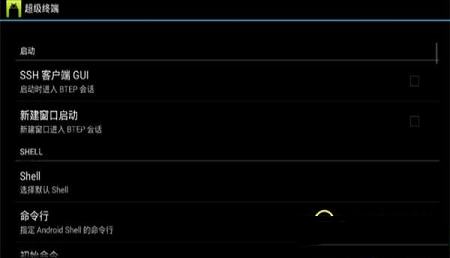
软件特点
1.主机2.联机服务
3.其他计算机
4.telnet站点
5.嵌入式系统
6.公告板系统
软件功能
1.支持多个会话2.终端模拟器设置
3.键盘/输入方式设置
4.按键快捷方式方式设置
5.命令窗口文本编辑菜单
6.界面字体、背景颜色设置
7.shell、命令行、root用户设置
8.两种启动模式:本地shell和图形用户界面(gui)
9.gui模式支持本地、ssh、telnet、ftp四种终端
如何安装
1.首先要在控制面板中设置,开始→控制面板→电话和调制解调器;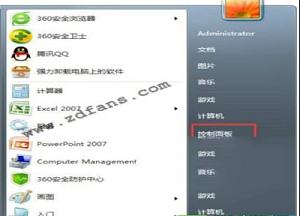
2.打开位置信息→选择国别.区号.电话等相关讯息→确定;
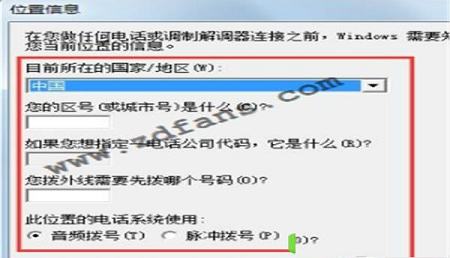
3.双击打开hypertrm.exe程序,会有一个是否默认的选中项,自行决定,或勾选“请不要再问这个问题”之后再选择(是或否);
如果是自己从XP操作系统提取的超级终端的程序,确保所有的动态链文件的完整性,比如hypertrm.dll文件可能会没有,找到后保存在同一个文件夹内,否则打开会出错;
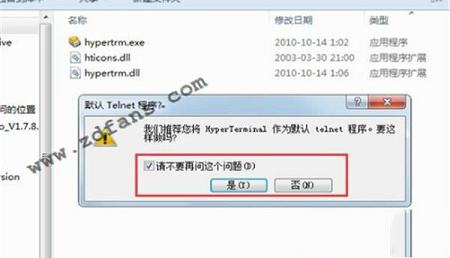
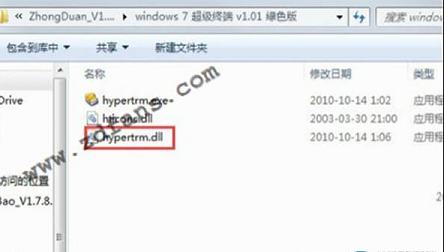
4.此时弹出软件的界面(说明程序和操作系统兼容),新建连接的名称;
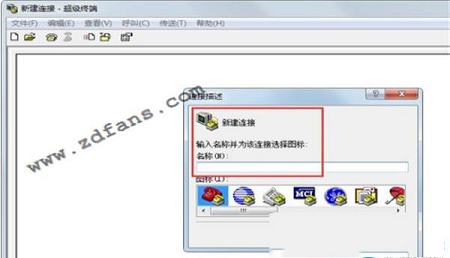
5.如有多个连接,也可以在这里新建。输入错误的话,可以点击编辑,输入正确的讯息;
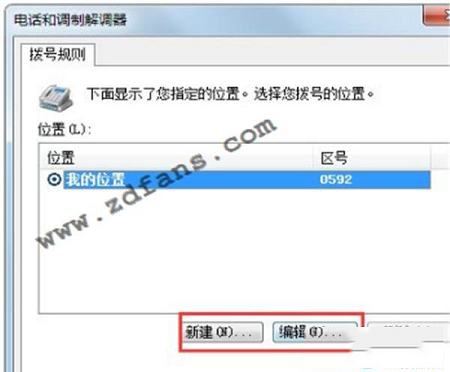
6.输入正确的IP地址即可。

使用教程
【windows下的“超级终端”怎么配置】1.在输入电话号码和区号处随便输入一个区号即可,之后的选择调制解调器处可以取消
2.弹出“连接描述”对话框,随便起个名字,随便选个图标
3.弹出“连接到”对话框,选择合适的com口,一般都是com1
4.弹出“com1”属性对话框,按窗口中的“还原为默认值”按钮,属性变为“9600,8,无,1,无”后,确定即可!如果波特率等属性设置不对,有可能连不上
【配置连接需要调试串口基本参数】其操作为:
1.选择菜单“文件”下“属性”菜单项;

2.配置调试设备所连接串口“连接时使用”;

3.按“配置”按钮进行配置选定串口信息;

4.依次选定每秒位数(波特率)等参数,一般情况下modem设置波特率后即可,其它位取默认设置;
5.确定退出配置;
6.按工具条上“呼叫”按钮连接所调试设备;
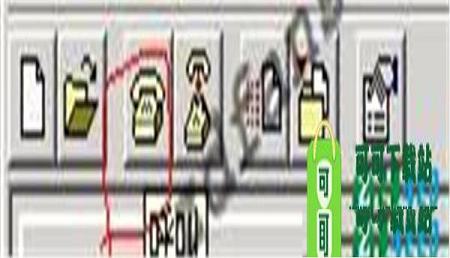
7.输入英文字母at然后回车,此时如果设置正确,则会返回英文字母ok;
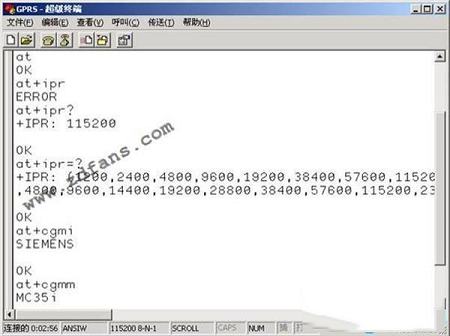
8.如果参数设置不正确,则提示无法连接,或者连接后无法输入at字母,此时,请确认步骤2)中串口选择正确.请确认波特率设置正确;
9.大部分gprsmodem出厂的时候其波特率已经设置为115200,但是也可能部分设置为9600或者其它。在modem支持的范围内,越高的波特率代表了越高的计算机传输数据到modem的能力。
常用的几个at命令
1.at
测试指令,返回ok表示串口设备正常。
2.at+cgmm
显示modem型号。
3.at+cgmr
显示modem软件版本号。
4.at+cgmi
显示modem生产厂家。
5.at+ipr=?/at+ipr?/at+ipr=115200
前者查询modem支持的所有波特率,后者显示当前设定波特率,最后一条是设置modem波特率为115200。
常见问答
【win7下的该应用怎么选项老空白】此类故障是因为win7系统安装后,软件默认是关闭的
解决方法
1.点开始--控制面板;
2.点程序;
3.点打开或关闭windows功能;
4.勾选telnet服务器和telnet客户端,点确定。
【为什么win7的软件无法输入任何命令】
1.进入超级终端属性;
2.再进入settings,在找到ascii设定;
3.将“send line ends with line feeds 和 echo typed characters locally"前面的勾上就可以了。
∨ 展开

 微软常用运行库合集v2019.10.19最新版
微软常用运行库合集v2019.10.19最新版 鼠标连击器v1.1.0电脑版
鼠标连击器v1.1.0电脑版 联想电源管理软件(Lenovo Energy Management)v6.0.2.0 官方版
联想电源管理软件(Lenovo Energy Management)v6.0.2.0 官方版 小苹果CF抽奖助手v54正式版
小苹果CF抽奖助手v54正式版




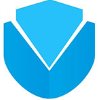


 Gravit Designer绿色版 V3.5.58 免费版
Gravit Designer绿色版 V3.5.58 免费版
 TAS Movie Editor(TAS电影编辑器)v0.12.2中文版
TAS Movie Editor(TAS电影编辑器)v0.12.2中文版
 Flash播放器v30.0.0.154电脑版
Flash播放器v30.0.0.154电脑版
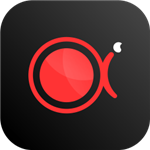 ApowerREC中文绿色破解版V1.3.6
ApowerREC中文绿色破解版V1.3.6
 Midas Civil 2019免狗版 V2.2 中文直装版
Midas Civil 2019免狗版 V2.2 中文直装版
 OCR文字识别助手电脑版 V2.5.0 最新免费版
OCR文字识别助手电脑版 V2.5.0 最新免费版
 PanTools(网盘批量管理工具) V1.0.2 绿色免费版
PanTools(网盘批量管理工具) V1.0.2 绿色免费版
 爱普生L3119废墨清零软件 V1.0.3 最新绿色版
爱普生L3119废墨清零软件 V1.0.3 最新绿色版
 VMware Workstation Pro 17中文破解版 V17.0.0 永久激活密钥版
VMware Workstation Pro 17中文破解版 V17.0.0 永久激活密钥版
 openwrt插件大全 +20 最新免费版
openwrt插件大全 +20 最新免费版
 vmware17pro注册机 V17.0.0 最新免费版
vmware17pro注册机 V17.0.0 最新免费版
 最新谷歌地球中文破解版 V7.3.6.9264 免费版
最新谷歌地球中文破解版 V7.3.6.9264 免费版
 VMware Workstation Pro17免安装版 V17.0.0 绿色破解版
VMware Workstation Pro17免安装版 V17.0.0 绿色破解版
 vmware workstation 16破解版 V16.2.4 永久激活密钥版
vmware workstation 16破解版 V16.2.4 永久激活密钥版
 小天才智能手表Root工具 V1.0 最新免费版
小天才智能手表Root工具 V1.0 最新免费版
 儿童手表通用刷机工具 V2.7 官方最新版
儿童手表通用刷机工具 V2.7 官方最新版